1. Arbeitsbereich > Einstellungen „Mein Konto“
Im Abschnitt „Mein Konto“ tragen Sie Ihre Nutzerdaten ein und verwalten das mit MeinBüro Web verknüpfte Buhl-Konto. Außerdem legen Sie hier fest …
- auf welchem Weg Sie über Account-Aktivitäten informiert werden wollen,
- erteilen bei Support-Bedarf die Genehmigung zur Fernwartung,
- passen die Konditionen und Abrechnungsinformationen Ihres MeinBüro-Web-Plans an und
- legen fest, auf welchem Weg Ihre E-Mails an Kunden verschickt und wie sie archiviert werden sollen:
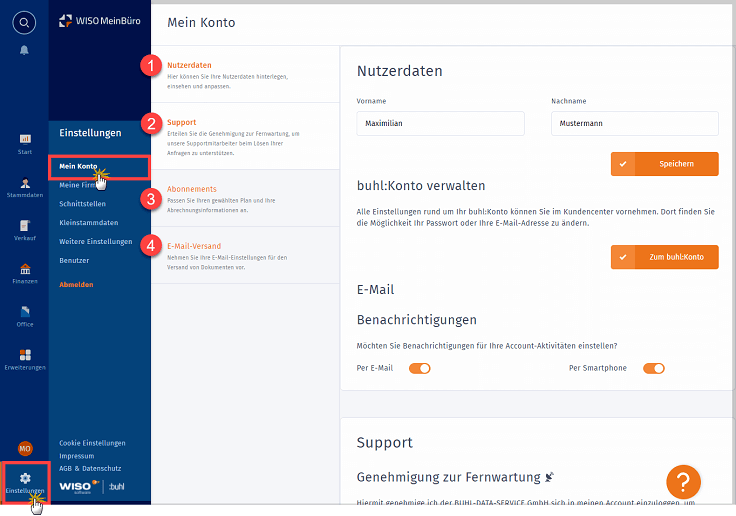
Hier die Einstellungen im Einzelnen:
Nutzerdaten
Unter (1) „Nutzerdaten“ …
- geben Sie im Abschnitt „Nutzerdaten“ Ihren Vor- und Nachnamen an,
- bearbeiten alle weiteren persönliche Angaben zum Kontoinhaber bei Bedarf im Abschnitt „buhl:Konto verwalten“: Per Mausklick auf den Button „Zum buhl-Konto“ (und auf „Anmelden“ im folgenden Dialogfenster) rufen Sie das Online-Kundencenter der Buhl Data Service GmbH auf. Die Seite öffnet sich in einem separaten Browserfenster:
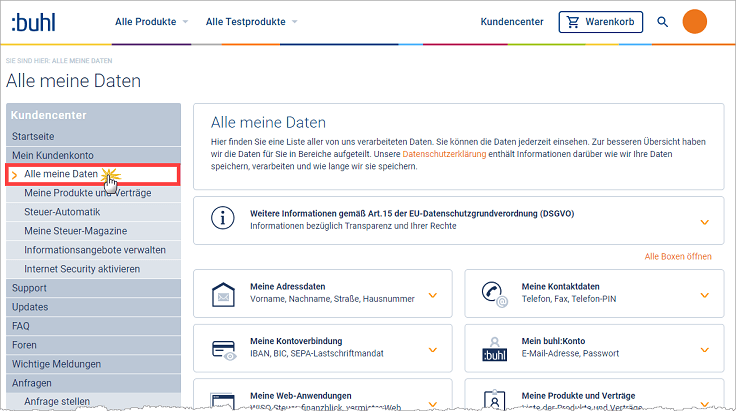
- Im Abschnitt „E-Mail Benachrichtigungen“ legen Sie fest, auf welchem Weg Sie über Ihre Account-Aktivitäten benachrichtigt werden wollen. Sie können sich „Per E-Mail“ und / oder „Per Smartphone“ informieren lassen. Bei folgenden Änderungen und Aktivitäten sind Benachrichtigungen möglich:
- angenommene Angebote,
- verschickte Abo-Rechnungen,
- ganz oder teilweise überfällige Mahnungen,
- gesendete Mahnungen,
- fällige TAN-Abfragen und
- bevorstehendes Erreichen von Tariflimits.
Die Benachrichtigungen werden dabei an die E-Mailadresse bzw. den Mobilfunkanschluss verschickt, die im Abschnitt „Meine Firma“ (s.u.) hinterlegt sind.
Support
Unter (2) „Support“ erteilen oder entziehen Sie den MeinBüro-Mitarbeitern die „Genehmigung zur Fernwartung“.
Hintergrund: Wenn Sie bei technischen Problemen oder Fehlern Kontakt zur MeinBüro-Hotline aufnehmen, können die Experten mit Ihrem Einverständnis …
- sich in Ihren Account einloggen,
- dort mögliche Fehlerursachen analysieren und
- sie nach Rücksprache mit ihnen sofort beheben.
Die Fernwartungs-Erlaubnis lässt sich jederzeit widerrufen: Dazu deaktivieren Sie die Option „Genehmigung erteilt“ einfach wieder.
Abonnements
Je nach gewähltem Tarif enthält Ihr MeinBüro-Web-„Plan“ ein festes Speicherplatz-Volumen für Dokumente sowie eine bestimmte Anzahl Beleg-Scans, Benutzer-Arbeitsplätze, angebundene Registrierkassen, Webshops sowie Versandanbieter.
Im Abschnitt (3) „Abonnements“ erkennen Sie auf einen Blick …
- welchen „Plan“ Sie aktuell nutzen und wann die nächste Erneuerung ansteht,
- wie viel „Speicherplatz“ Ihre Dokumente zurzeit belegen,
- wie viele „Benutzer“ freigeschaltet sind und
- ob Sie Ihren „Eigenen E-Mail-Account nutzen“:
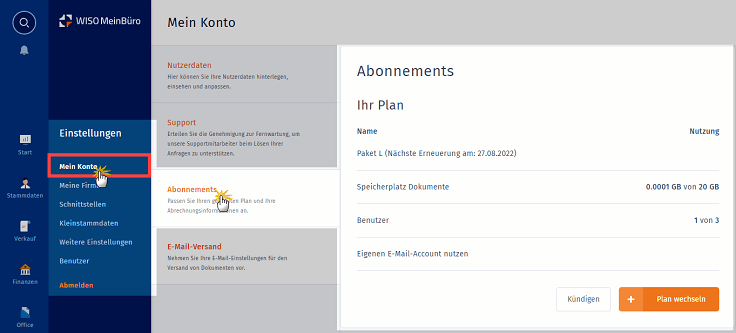
Außerdem können Sie hier zu einem anderen „Plan wechseln“ und falls erforderlich Ihr MeinBüro-Abonnement „Kündigen“.
Praxistipp: Einen Überblick über die Konditionen der aktuell verfügbaren „WISO MeinBüro Web“-Pläne finden Sie auf unserer Website.
E-Mail-Versand
Im Abschnitt (4) „E-Mail-Versand“ legen Sie fest, ob …
- Sie E-Mails an Kunden über den MeinBüro-Mailserver oder ein „Eigenes E-Mail-Konto“ verschicken wollen und ob
- der „E-Mail-Verlauf“ in den MeinBüro-Kundenstammdaten abgelegt werden soll.
Sofern der Mailversand nicht über einen eigenen E-Mailserver erfolgt, können Sie außerdem den „Absendernamen“ und bei Bedarf zusätzlich eine abweichende „Antwortadresse“ festlegen:
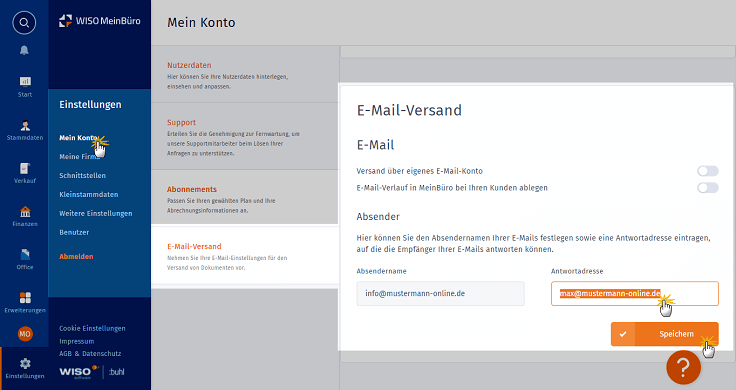
Die „Antwortadresse“ ist die E-Mailadresse, an die Ihre Adressaten eventuelle Antworten schicken sollen.
Bitte beachten Sie: Falls Sie die Option „Versand über eigenes E-Mail-Konto“ aktivieren, sind „Weitere Einstellungen“ erforderlich (insbesondere Absendername, E-Mailadresse, IMAP- oder SMTP-Serveradresse und Ports).
In einem separaten Dialogfester machen Sie die erforderlichen Angaben …
- zur verwendeten E-Mailadresse und dem dazugehörigen Passwort,
- den Benutzer- und Serverdaten des Posteingangs-Servers sowie
- den Benutzer- und Serverdaten des Postausgangs-Servers.
Das sieht dann zum Beispiel so aus:
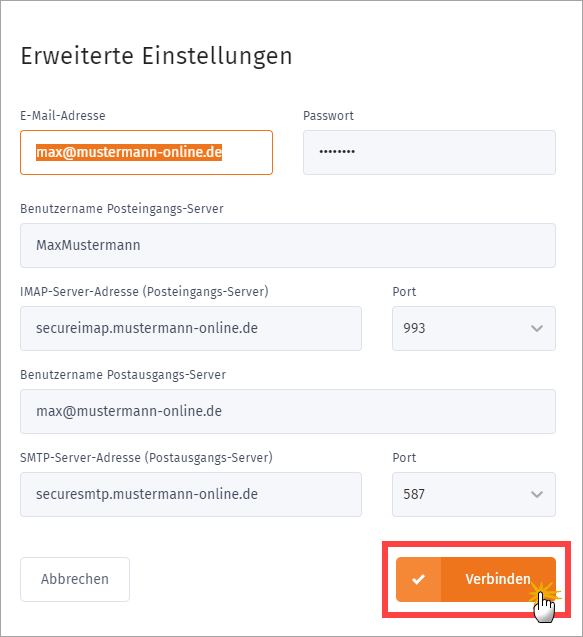
Per Mausklick auf den Button „Verbinden“ schließen Sie die Anbindung Ihres Mailservers an MeinBüro Web ab.
